Tool „kép a képben», Pinnacle Studio
Tool „kép a képben”
PIP extra keret, árnyék és lekerekített sarkokkal (balra). osztott képernyő hatások, mint például a függőleges elkülönítési (jobbra) egy kiviteli alakja a használata a különböző eszközök „Kép a képben”.
Megjegyzés. Ha azt szeretnénk, hogy megteremtse a hatása osztott képernyőn, mint például a jobb oldalon látható a fenti ábrán, akkor nem számít, melyik az a két klip, amelyen pályán kerül.
A klipek helyett válassza az előtérben lévő klipet és nyissa meg a Kép-a-képben és Chroma key (PIP / CK). Ez a hetedik eszköz a panel a „Film” ablakot. Normális, hogy együttműködik a két rész a szerszám egyedileg olyan eszközökkel, mint a PIP és a Chroma Key.

Kép-a-képben és a chroma key - ez valójában két eszköz egyben. Mivel ezeket használják egymástól függetlenül, akkor le, mint különálló eszközök. Ezen az ábrán a szerszám „kép a képben”. Ahhoz, hogy kapcsolja be a szerszámot „chroma key”, kattintson a megfelelő a lap tetején.
Controls eszköz „kép a képben”
A szállás két módja van, válassza ki a Nagyítás és kivágás.
· Használjon központi kiindulási pont az a keret oldalán, kép a képben, átméretezni szabadon.
• A kontroll pontok a sarkoknál a keret méretének megváltoztatásához, de nem arányait ( „képarány”).
„Edzett” módban. Ebben az üzemmódban az elrendezési terület a teljes keverék a teljes keret, függetlenül annak tényleges méreteitől a „Zoom” üzemmódot. Téglalap határolt ellenőrzési pontok azt mutatja, amely a váz részlete látható. Kívül a látható része a keret úgy néz ki, áttetsző, keresztül látható mintázatot.
Mint a „Zoom” üzemmódot. oldalirányú referencia pontok lehetővé teszik a szabadon módosíthatja vágás téglalap, míg a sarok ellenőrzési pontok megőrzése képarány.
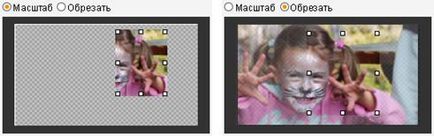
Tool „kép a képben” a „Scale” (balra) és a „trim” módban (jobbra).
Sablonok. Válasszon egy sablont nevét azonnal minden kontroll eszköz „kép a képben” tartozó értékre, hogy nevet. Megadhatja egy sablont a kezdeti értékek a szükséges paramétereket, majd állítsa be kézzel.


ellenőrzés formájában a számlap segítségével kiválaszthatja, hogy nyolc rendelkezései az árnyék a kerethez képest.
Engedélyezze a „kép a képben”. Ez a zászló engedélyezi vagy letiltja a hatása „kép a képben”.
Alkalmazás az új klipek. Ez a lehetőség akkor használatos, ha meg szeretné adni ugyanazokat az értékeket „kép a képben” számos különböző kliphez. Ha ezt a lehetőséget választja, minden egyes új klip, húzza az átfedő sávra. automatikusan a szerszám „kép a képben”. A program az azonos értékeket választottunk az előző megnyitása az eszközt.
A rendelkezésre álló beállítások effekt paraméterek PIP majdnem ugyanaz, mint az eszköz lehetőségei „kép a képben”:

Az effekt paraméterek „kép a képben”.
Álláspontban. A csúszkák Vízszintes és függőleges keret közepén van eltolás a „Kép a képben” a háttér keret közepén.
Méretét. Révén csúszkák szélessége és magassága a megadott keret méretét „Kép a képben” százalékában az eredeti méreteit. Használata után levágja tovább csökkentheti a végső méretét a keret „Kép a képben” a képernyőn.
Metsző. Használata négy csúszka ezt a csoportot eltávolíthatjuk részét az eredeti frame rate (százalékban) „vágás” a kép, és elválasztjuk a felesleges, így a fő célja.
Határon. A paraméterek ebben a csoportban hasonlóak a paraméter „Border” a szerszám „kép a képben”. Segítségükkel kiszabására meghatározott határ szín, sűrűség, a fedettség és sima oldala és lekerekített sarkokkal lehet választani, ha szükséges. Az egyik további előnye a felület - egyedi ellenőrzések szélesség és magasság. vastagságának meghatározására a határ, míg a szerszám, csak egy közös környezetben.
Árnyék. Ezek a paraméterek nagymértékben hasonló ahhoz, amit a szerszám „kép a képben”. Paraméterek azonban ellensúlyozta vízszintesen és függőlegesen eltolt nagyobb rugalmasságot tesz lehetővé a helyét az árnyék meg, mint a fent leírt távolság és a szög beállítását a hangszeren.